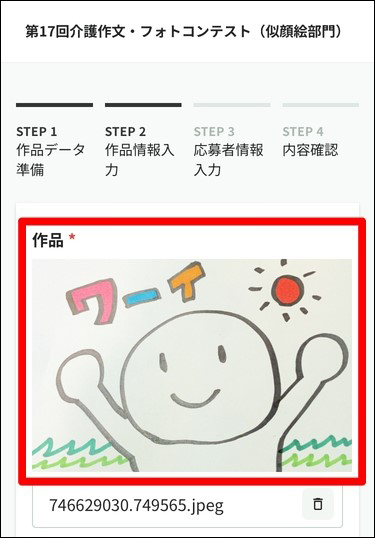絵画作品のデータ化手順
- タグ
【作品をデータ化し、保存する】
① 「フォトスキャン by Google フォト」をApp storeまたはGoogle Playからからダウンロードします。規約やカメラアプリの使用許可などについて確認して、アプリを使用できる状態にしましょう。
② 写真を撮るのと同じ要領で、データ化したいイラストを画面に収めて撮影します。キレイな画像になるように、照明の光が明るく、均一な場所で撮影しましょう。
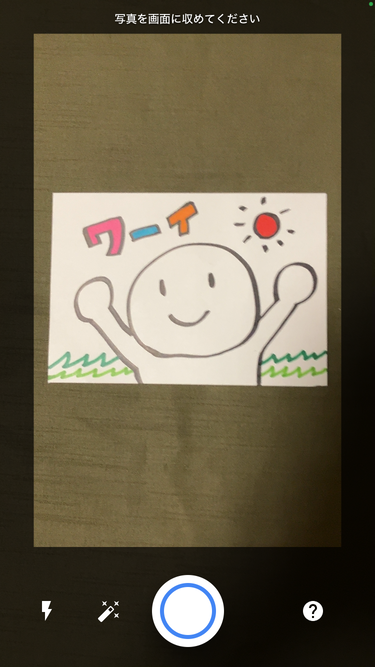
③ 撮影ボタンを押したら、画面に白い4つの●と1つの○がでてきます。中央に出てきた○がイラスト上の●と重なるように、カメラ(スマホ)を移動させましょう。同じ作業を4つの●すべてに行ってください。
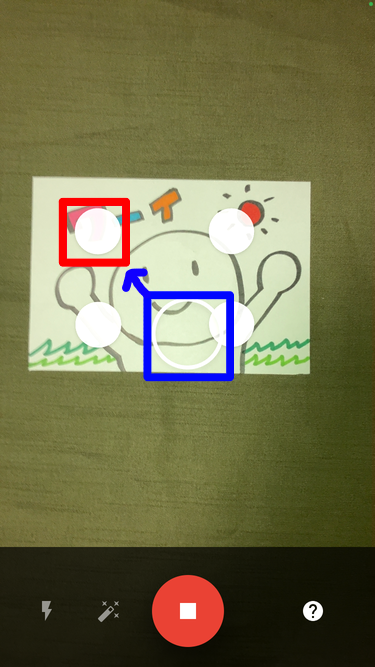
●と○を重ねたら、○がすべて青くなるまでそのままの状態をキープしましょう。

④ ②で表示された画面に戻ったあと、右下の画像(丸でくり抜かれたイラストです)をタップします。
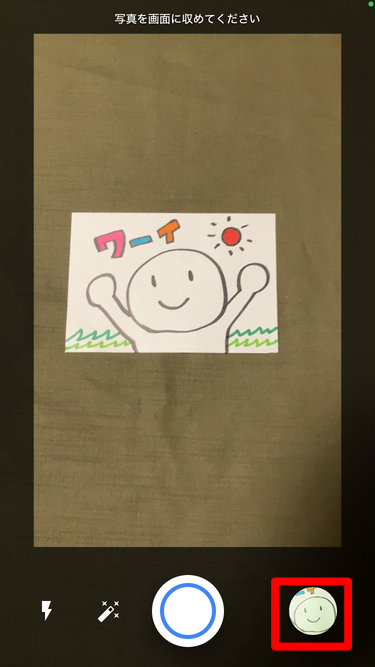
⑤下の画面になったら、イラストがきちんと隅々まで表示されているかを確認しましょう。上下が反対になっているなど、イラストの向きを変更したい場合は「回転」と描かれたアイコンをタップすると画像が90度ごとに回転します。
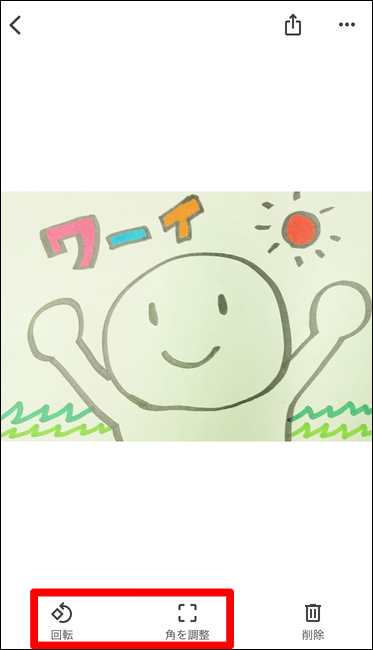
画像の端が切れてしまっている場合は、「角を調整」をタップします。すると下のような画面になりますので、白い●を、イラストの角に合わせましょう。(指で押すと拡大され、十字のガイドがでてきます。十字の中心を角に合うように調整すると簡単です)終わったら、右下にある「完了」を押しましょう。
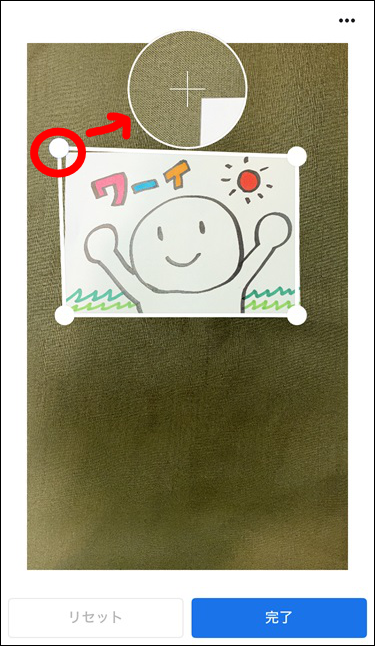
調整が終わると、最新の画像が自動的に「写真」のアルバムに保存されています。写真アプリをタップして、きちんと保存されているか確認してみましょう。
また、さらに調整を加えたい場合はフォトスキャンのアプリに戻って調整を続けましょう。追加で変更した部分については、自動的に写真アルバムに保存された画像にも反映されますのでご心配なく。
こちらでイラストをデータ化する作業は終了になります。
【応募する】
①応募したい公募ページを表示し、「応募する」を押します。
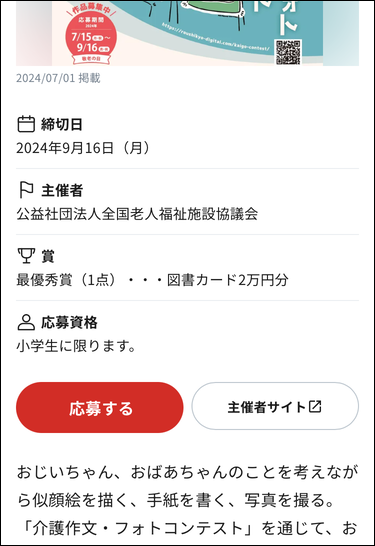
②個人応募か、団体応募を選びます。
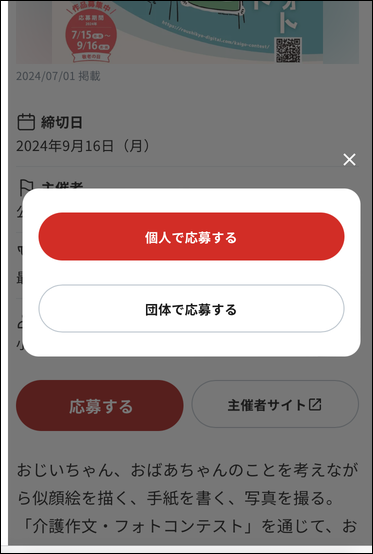
③画面をスクロールし、「作品情報入力に進む」を押します。
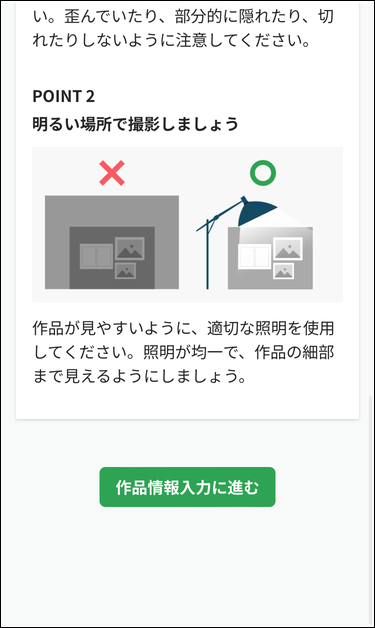
④ 「ファイルを追加」を押したあと、開いたタブから「写真ライブラリ」を選択します。
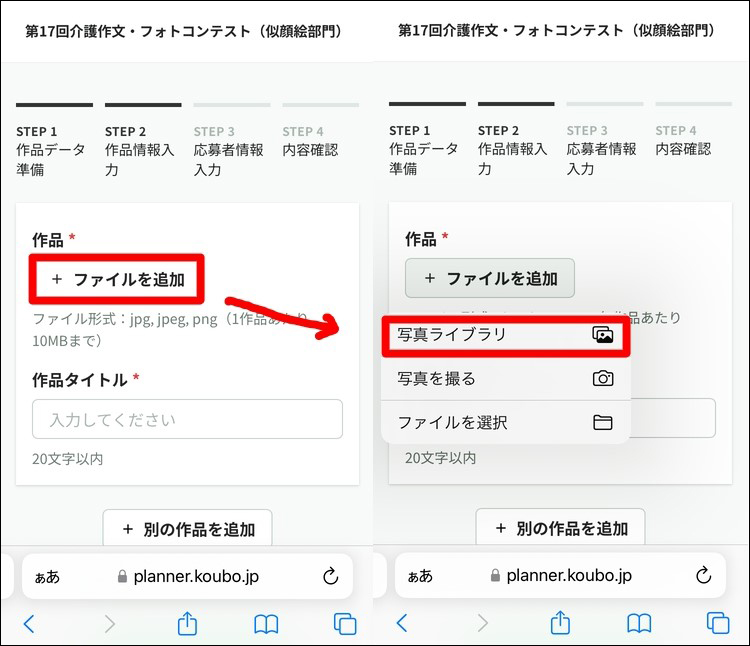
⑤データ化したイラストを選択します。

⑥右上にある「完了」を押します。
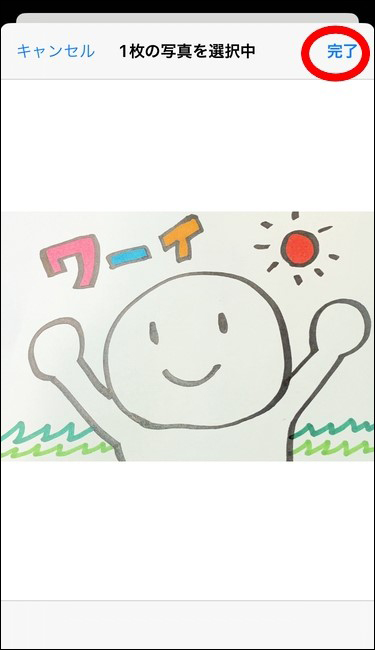
⑦作品の部分にイラストが表示されているのを確認してから、タイトルなどほかの必要事項を入力して、応募完了です!